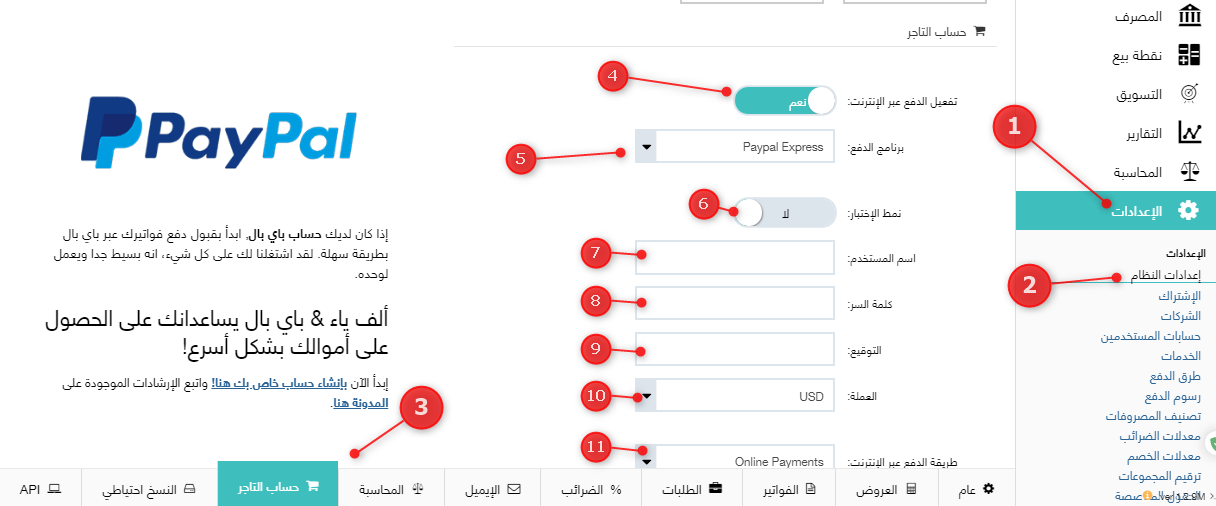
تم دمج ألف ياء مع PayPal كبرى بوابات الدفع عبر الإنترنت لمساعدتك على الحصول على مدفوعات الفواتير الخاصة بك على الانترنت.
- التوجه إلى الاعدادات
- الضغط على اعدادات النظام
- الانتقال إلى تبويب حساب التاجر
- تفعيل الدفع عبر الانترنت
- إختيار برنامج الدفع Paypal Express
- نمط الاختبار- لا ( يُفعل هذا الخيار فقط في حالة اذا اردتم تجربة عمليات الدفع اونلاين بدون أن تكون حقيقيه ولا تؤثر فعليا على العمليات ، فقط لغرض محاكاة الدفع أونلاين لأختبارها ولا يمكن استخدامها في عمليات دفع حقيقية ويتطل لتجربته عمل حساب شركات على بيبال Sandbox من هنا https://www.sandbox.paypal.com/ ) لذا يرجى عدم تفعيل هذا الخيار اذا اردتم استخدام الدفع بشكل تأكيدي وفعّال .
- اسم مستخدم واجهة برمجة التطبيقات في حسابكم على البيبال
- إدخال كلمة المرور الخاصة بالمطور او بالـ API
- إدخال التوقيع الأمني الالكتروي الخاص بالمطور على البيبال
- إدخال العملة المستخدمة في عمليات الدفع
- طريقة الدفع عبر الانترنت ويتم إختيار هنا طريقة الدفع التي ستتأثر في برنامج ألف ياء عند قيام أحد العملاء بدفع الفاتورة ، على سبيل المثال اذا كنتم قد أضفتم طريقة دفع في ألف ياء باسم بنك الراجحي وقمتم بربط هذه الوسيلة بحساب الراجحي في شجرة المحاسبة ، وتم إختيارها بأنها الطريقة التي ستتأثر اذا
- قام أحد بالدفع عبر الانترنت . اذا أي عملية دفع أونلاين يقوم بها العميل ، ستضاف مباشرة على حساب الراجحي الموجود في برنامج ألف ياء.
كيفية الحصول على اسم المستخدم وكلمة المرور والتوقيع الامني المشار لها في النقاط السابقة :
- تسجيل الدخول على حساب البائع الخاص بكم على البيبال
- الضغط على ايقونة الاعدادات ثم اعدادات الحساب أو My Account settings
- من نافذة اعدادات الحساب التي ستظهر لكم تقومون بالضغط على خيار ( تحديث ) الموجود أمام ( الدخول إلى واجهة المستخدم )
- بالنزول إلى الأسفل قليلا ستجدون خيار باسم ( دمج واجهة برمجة التطبيقات NVP/SOAP ) أو بالإنجليزية ستكون ( NVP/SOAP API Integration ) ، ستضغطون على إدارة بيانات اعتماد واجهات برمجة التطبيقات أو Manage API Credentials
- بعد ذلك ستظهر لكم الصفحة التالية متضمنة طلب بيانات الاعتماد بخدمة Paypal – API ستقومون بالضغط على اطلب توقيع API ثم موافق وسيظهر لكم معلومات الـ API بما تتضمن اسم المستخدم وكلمة السر والتوقيع الأمني
- اضغط على عرض الموجودة أمام كل بيان لكي تقوم بنقله إلى برنامج ألف ياء.
- الآن بعد الانتهاء من الاعدادات وعمل حفظ في برنامج ألف ياء أصبح بإمكانك الآن إرسال الفواتير للعميل إما عن طريق رابط كما هو موضح بالصورة التالية
- وبعد الدخول على الرابط سيظهر له خيار الدفع أونلاين لينتقل لبوابة الدفع التي تم إختيارها مسبقاً لسداد المبلغ.
- أوعن طريق إرسال ملف الـ PDF مباشرة له عن طريق الايميل أو الواتسآب او أي وسيلة متاحة بينكم وبين العميل وسيظهر له خيار الدفع في أسفل الملف كما هو موضح بالصورة التالية:
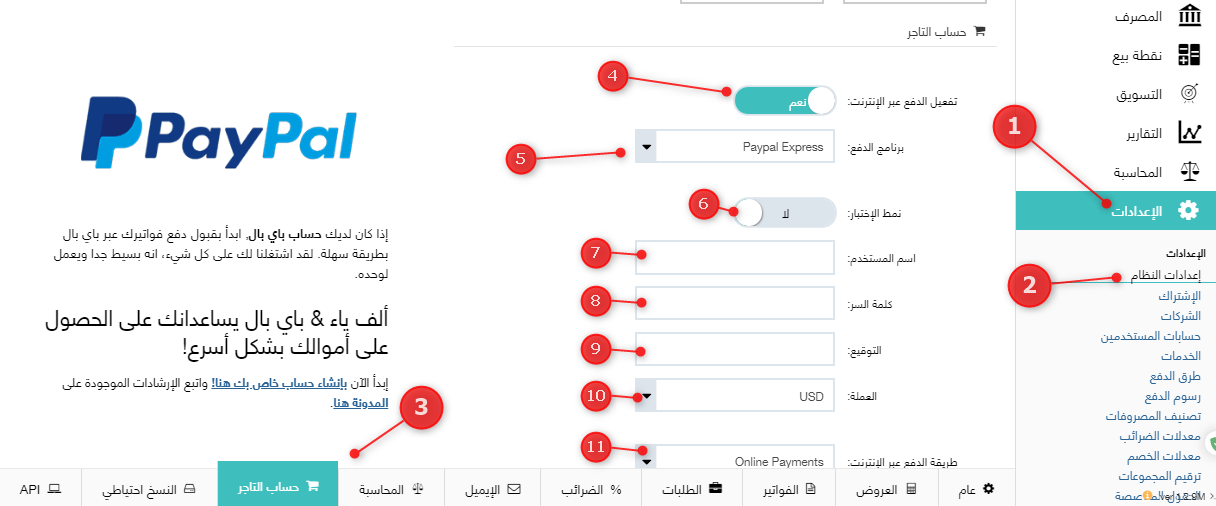
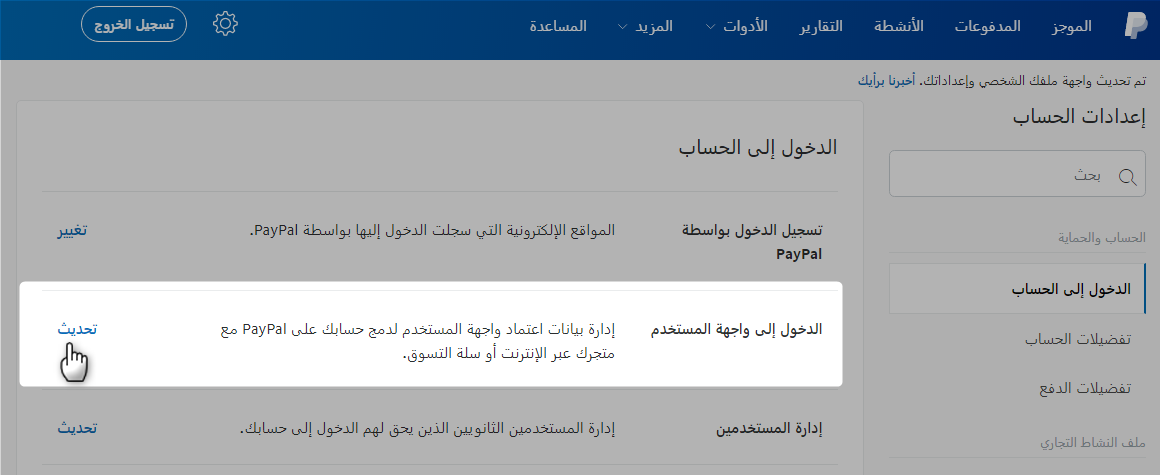
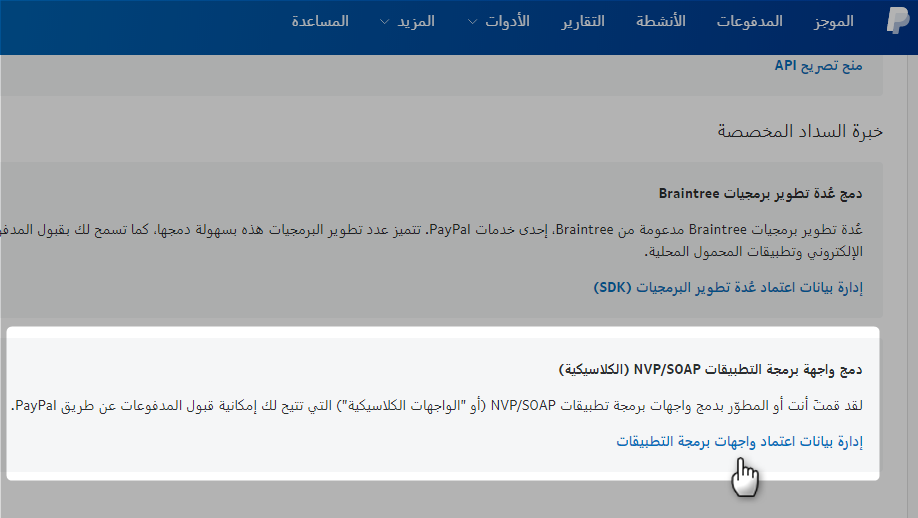
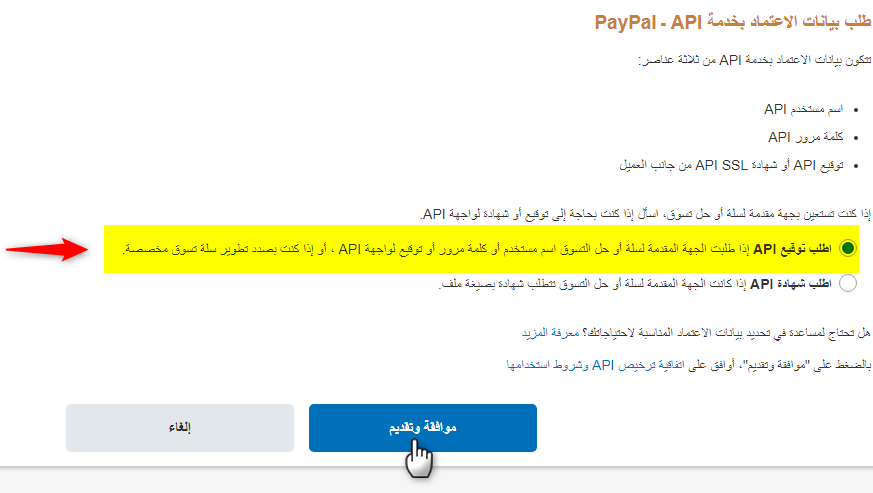
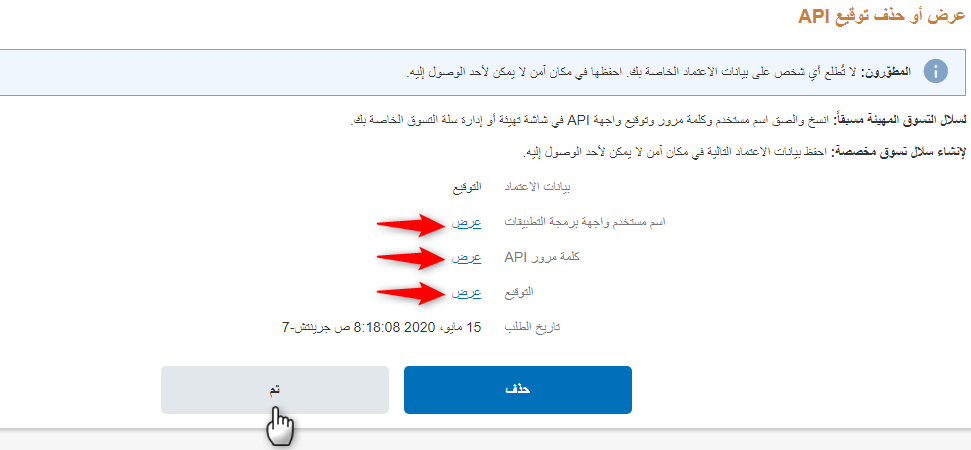
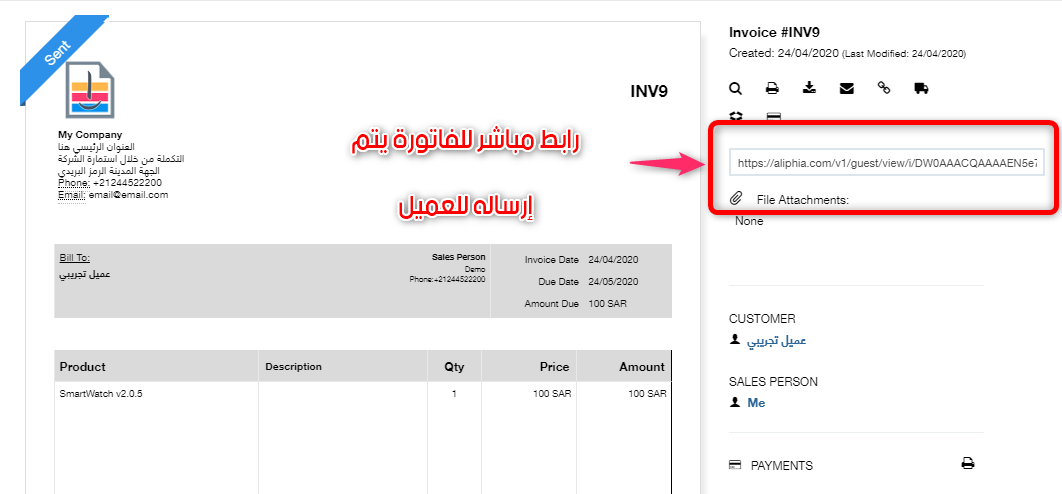
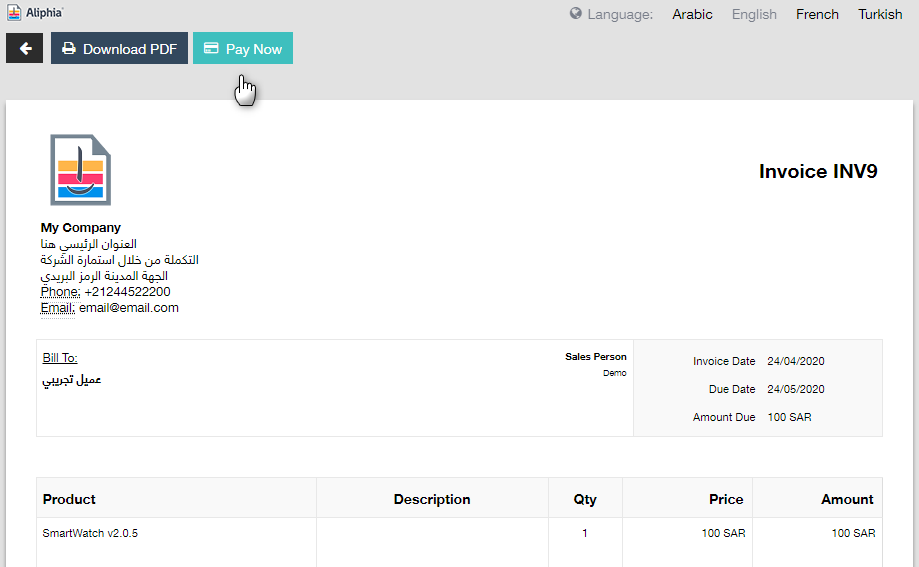
وبمجرد الانتهاء من سداد المبلغ، ستتحول حالة الفاتورة إلى مدفوعة، ويتأثر الحساب الذي تم اختياره في طرق الدفع بقيمة الفاتورة المدفوعة.
Recent Comments